Kullanıcı Kılavuzu Lingvanex Translator Windows için
Bölüm 1. Giriş
Kapsam
Lingvanex Translator çeviri yapmak için tasarlanmıştır ve bunun için gerekli tüm çözümleri içerir: metin, resim, çeşitli formatlardaki belgeler, konuşma, internet sayfaları ve çevrimdışı çeviri.
Olasılıkların tanımı
- hacim sınırlaması olmaksızın gayriresmî metinlerin çevirisi;
- çeşitli formatlardaki belgelerin çevirisi: RTF, HTML, TXT, DOCX, PDF;
- bireysel kelimelerin ve ifadelerin çevirisi;
- Çevrimiçi örnek veritabanında kelime ve ifade örneklerinin aranması;
- resim çevirisi şu formatlarda: BMP, PNG, JPG;
- çevrimdışı çeviri;
- Lingvanex Translator'ı tüm cihazlarda tek bir hesaptan yönetme;
- web sitesi çevirisi;
- transkripsiyon ve konuşma tanıma;
- kelimelerin anlamları, eş anlamlıları, alternatif çevirileri;
- bağlam içinde ifadelerin çeviri örnekleri;
- senkronize yer imleri ve çeviri geçmişi.
Uygulamanın temel işlevi:
Çevirmenin kompozisyonu
- Her zamanki versiyon.
- PRO sürümü.
Lingvanex Translator'ın iki versiyonu bulunmaktadır:
İki versiyonun içerdiği işlevler:
| Çeviri Fonksiyonları | Her zamanki versiyon | Sürüm Pro |
|---|---|---|
| Metin çevirisi | bir sınır var | sınır kaldırıldı |
| Metni oynat | ||
| Resim çevirisi | ||
| Belgelerin tercümesi | ||
| Web sitesi sayfası çevirisi | ||
| Çevrimdışı çeviri | ||
| Yardımcı “Ajan | ||
| Senkronize yer imleri | ||
| Çeviri Geçmişi | ||
| Sözlükte ara |
Tablo 1. Çeviri Fonksiyonları
Kayıt
Kayıt, teknik destek alma hakkını verir ve ayrıca kullanıcıları Lingvanex Translator'ın yeni sürümlerinin yayınlanması ve özel teklifler hakkında bilgilendirmenize olanak tanır. Kayıt olmak için Ayarlar → Hesap düğmesine tıklayın, ardından Şimdi oluştur metnine tıklayın ve alanları doldurun. Ayrıca, Lingvanex web sitesinde şu bağlantıdan kayıt olabilirsiniz: 'https://account.lingvanex.com/registration'
Teknik destek
Bir tercümanla çalışırken sorun yaşarsanız lütfen teknik destek departmanıyla iletişime geçin. Bunu e-posta yoluyla mesaj göndererek yapabilirsiniz ('[email protected]').
- versiyon çevirmeni;
- Bilgisayarın temel özellikleri: işlemci türü, RAM miktarı, boş disk alanı, ağ kullanılabilirliği;
- kullanılan yazılımın özellikleri: yüklü Windows / MacOS sürümü, güncelleme paketleri, yerelleştirme ve bölgesel kurulumlar;
- sorunun özü ve ortaya çıkmasını önceleyen eylemler;
- Bu sorunu çözmek için atılan adımlar;
- Bir hata mesajı alındığında – bu mesajın tam metni veya ekran görüntüsü.
Bu durumda aşağıdakileri belirtin:
Ayrıca Lingvanex Translator uygulamasından doğrudan teknik desteğe ulaşabilirsiniz: Ayarlar → Uygulama Bilgileri → Teknik Destek.
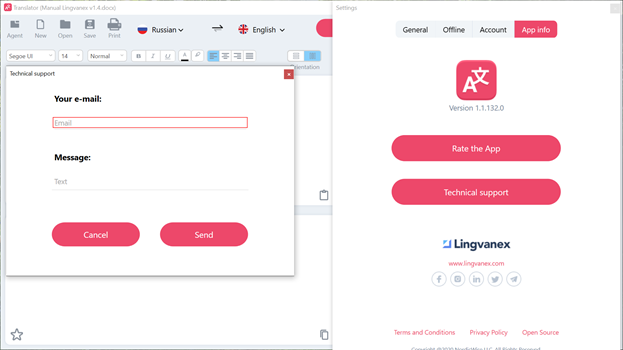
Resim 1. Teknik destek.
Bölüm 2. Bir çevirmenin kurulumu ve silinmesi
Sistem gereksinimleri
- ОС64-bit Windows 7, 64-bit Windows 8 (8.1), 64-bit Windows 10;
- En az 1.2 GHz saat frekansına sahip işlemci;
- RAM: en az 2 GB;
- Disk üzerindeki konum: Çevrimdışı dil paketleri hariç yaklaşık 200 Mb;
- Ağ: Geniş bant İnternet bağlantısı.
Kurulum
- Lingvanex Translator yükleyicisini indirin veya mağazadan kurulumu başlatın. Kurulum dosyasını şirket web sitesi lingvanex.com'dan veya uygun mağazadan, örneğin Microsoft Store'dan indirin.
- Şirketin web sitesinden indirme durumunda arşivi açın ve .msi kurulum dosyasını çalıştırın. Lingvanex Translator'ı mağazadan indirme durumunda, uygulamayı indirmeye ve kurmaya başlayın, ardından kurulum tamamlandıktan sonra uygulamayı kendiniz başlatın.
- Çevirmen yükleyicisini başlattığınızda, okumanız ve ardından şartlarını ve koşullarını kabul etmeniz gereken bir lisans sözleşmesi penceresi görünecektir. Kabul etmezseniz, daha fazla kurulum mümkün değildir.
- Lisans sözleşmesinin şartlarını kabul ettikten sonra kurulum sihirbazı gerekli tüm dosyaları otomatik olarak kuracaktır.
- Kurulum tamamlandığında, onay kutusu bulunan bir tamamlanma ekranı görünecektir; bu kutuyu işaretlerseniz, yükleyiciyi kapattığınızda Lingvanex Translator otomatik olarak başlayacaktır.
- Kurulum sırasında sorun çıkarsa, Lingvanex destek sitesine gidin: 'https://lingvanex.com/support/' ve sorunu açıklayın.
Lingvanex Translator'ı PRO sürümüne etkinleştirin.
Lingvanex Translator programını web sitesi üzerinden veya App Store hariç üçüncü taraflardan satın aldıktan sonra, hesabınızı etkinleştirmeniz gerekir. Programı kurup çalıştırdıktan sonra, “Pro sürümü” düğmesine tıklamanız gerekir. Ardından, “Yazılım aktivasyonu” yapmanız gereken bir pencere açılır, ardından programı veya aboneliği satın aldığınızda oluşturduğunuz hesaba girmeniz gerekir. App Store'dan bir abonelik satın aldığınızda, yazılım otomatik olarak etkinleştirilir ve Apple hesabınıza bağlanır. Lingvanex Translator Pro'yu diğer cihazlarda kullanmak için, App Store'dan satın aldıktan sonra, Lingvanex Translator uygulamasının kendisinde bir hesap kaydetmeniz gerekir, ardından uygulamadaki hesap otomatik olarak etkinleştirilir. Bu hesapla artık tüm uygulamalarımızdaki mevcut tüm ücretli işlevleri güvenle kullanabilirsiniz.
Güncelleme
Güncellemeyi kontrol etmek için “Ayarlar – Uygulama bilgisi”ne gidin ve ardından “Güncellemeleri kontrol et” düğmesine tıklayın. Ardından yeni bir güncelleme olup olmadığını görebileceğiniz bir bilgi penceresi görüntülenecektir.
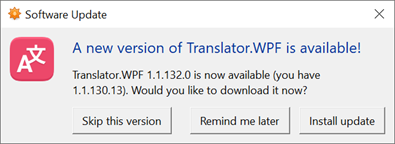
Çizim 2 Güncellemenin mevcudiyeti.
Güncellemeyi yüklemek için “Yükle” düğmesine tıklayın, ardından bir dosya indirme penceresi açılacaktır. Daha sonra, Lingvanex sunucusundan güncelleme dosyalarının indirilmesini gösteren bir pencere açılacaktır.
Kaldırma
Finder programında Lingvanex Translator'ı bulun. Programı aramak için Spotlight'ı kullanın, ardından Command tuşuna basılı tutarken Spotlight penceresinde bu programa çift tıklayın. Programı sepete sürükleyin veya programı seçip “File” → “Move to Cart.” seçeneğini belirleyin. Kullanıcı adı ve parola isterken, Mac bilgisayardaki yönetici hesabının adını ve parolasını girin. Bir programı silmek için Finder → “Clean the Cart.” seçeneğini belirleyin.
Bölüm 3. Lingvanex Translator işlevselliğinin açıklaması
Uygulamayı çalıştırma
Çeviri uygulamasını başlatmak için “Başlat” butonuna tıklayın, Çeviri komutunu yazın veya masaüstünüzde çeviri etiketine iki kez tıklayın.
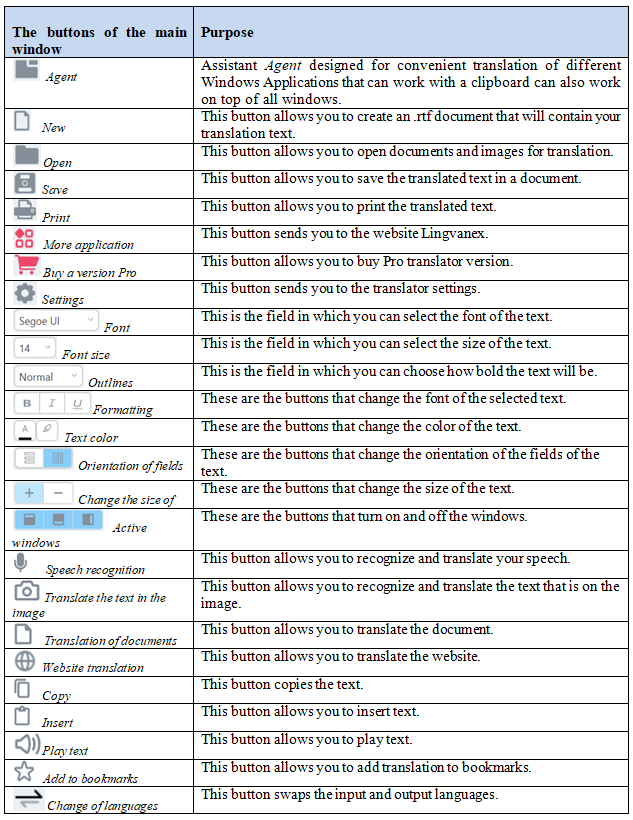
Tablo 2. Çevirmen düğmelerinin atanması
Çeviri
Lingvanex Translator uygulaması, metni, resimlerdeki metni, çeşitli formatlardaki belgeleri, web sitelerini ayrı ayrı çevirmenize ve konuşmayı metne dönüştürmenize olanak tanır. Ayrıca, kapsamlı bir örnek veritabanında kelime ve ifadelerin kullanımına ilişkin örnekler görebilirsiniz. Ayrıca herhangi bir kelimeyi, ifadeyi, metni Yer İşaretlerine kaydedin. Çeviri için girilen tüm terimler için ilgili sekmede “Geçmiş” tutulur.
Çevirmen sürümünün Pro avantajı
Uygulamanın PRO versiyonu, tüm cihazlarda aynı anda, herhangi bir kısıtlama olmaksızın maksimum işlevselliğe ulaşmanızı sağlar.
- Çevrimdışı çeviri;
- Belgelerin tercümesi;
- Web sitesi çevirisi;
- Tüm çeviri sınırlamaları kaldırılmıştır.
Pro sürümü şunları içerir:
Bölüm 3.1. Metin çevirisi, konuşma tanıma, görüntü çevirisi, belge çevirisi, web sitesi çevirisi
Metin çevirisi
- Metni yazdırın veya alandaki düğmeyi kullanarak yapıştırın:
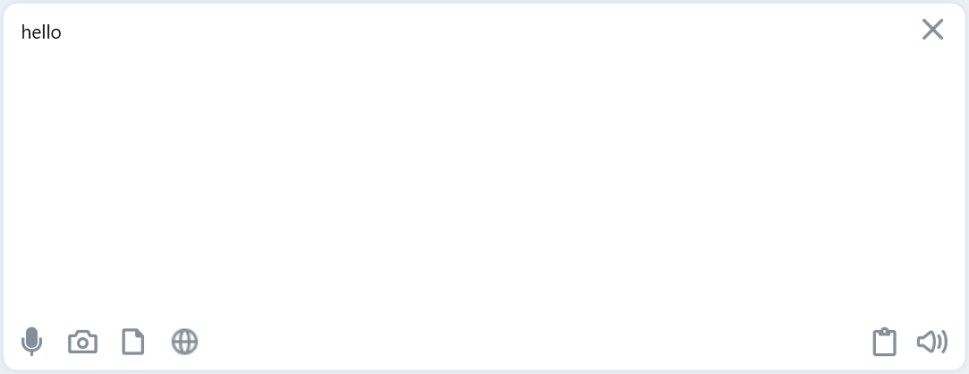
Çizim 3. Kaynak metin alanı.
- Orijinal dili belirtin veya otomatik olarak "Bir dil tanımla" öğesini seçin
- Metnin çevrilmesinin istendiği dili belirtin:
- “Çevir” butonuna basın
- Çeviri alanında metin çevirisi görüntülenecektir:
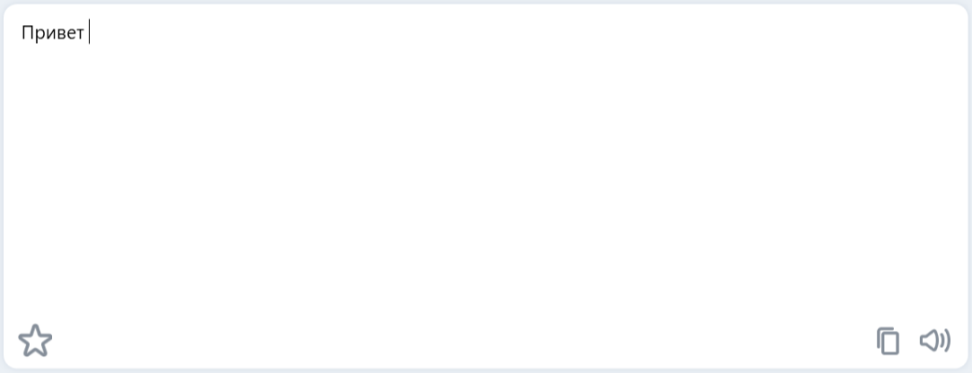
Çizim 4. Çeviri metnin alanı.
Küçük bir metni çevirmek için aşağıdakileri yapın:
Alanlardan birinde bir paragraf seçtiğinizde, diğer alan, ilgili paragraf üst kenara hizalanana kadar otomatik olarak içerik boyunca kaydırılır.
- Giriş ve çıkış dilleri arasında hızlı geçiş yapmak için “Dilleri değiştir” düğmesine basın.
- Kaynak ve çeviri alanlarından metni kaldırmak için “Temizle” butonuna basın.
- Kaynak metni veya çeviriyi dinlemek için “Metni oynat” düğmesine basın. Metni dinlerken, düğme düğmesine dönüşecektir. Konuşulan metni durdurmak için, metni oynatırken düğmeye tıklayın ve metin duracaktır.
- Orijinal metnin veya çevirinin, ayrıca herhangi bir metin parçasının veya ayrı bir karakterin yazı tipini değiştirmek için butona tıklayın ve istediğiniz yazı tipinin adını seçin.
- Orijinal metnin veya çevirinin, ayrıca herhangi bir metin parçasının veya ayrı bir karakterin yazı tipi boyutunu değiştirmek için, butona tıklayın ve istediğiniz boyutu seçin.
- Orijinal metnin veya çevirinin, ayrıca herhangi bir metin parçasının veya ayrı bir karakterin yazı tipini değiştirmek için, butona tıklayın ve istediğiniz göstergeyi seçin.
- Orijinal metni veya çeviriyi, ayrıca herhangi bir metin parçasını veya ayrı bir karakteri değiştirmek için aşağıdaki düğmelerden birini seçin.
- Orijinal metnin veya çevirinin, ayrıca herhangi bir metin parçasının veya ayrı bir karakterin rengini ve dolgusunu butonlarla değiştirebilirsiniz.
- Orijinal metni veya çeviriyi butonlarla hizalayabilirsiniz.
- Butonları kullanarak Orijinal ve Çeviri alanlarının yönünü değiştirebilirsiniz.
- Orijinal ve Çeviri alanlarındaki yazıları aynı anda yeniden boyutlandırmak için butonunu kullanın.
- Butonlar yardımıyla ilgili camları açıp kapatabilirsiniz.
- Çeviri metnini kopyalamak için Çeviri alanındaki butona tıklayın.
Pencere fonksiyonlarını aşağıdaki şekilde kullanın:
- Kopyala (Ctrl+C tuşları) — Seçili metni panoya kopyalama.
- Ekle (Ctrl+V tuşları) — Panodaki içerikleri metne ekleme.
- Kes (Ctrl+X tuşları) — Seçili metni panoya taşıma.
- İptal (Ctrl+Z tuşları) — Sonuncuyu iptal et
- Return (Ctrl+Y tuşları) — Sonuncusunun dönüşü
Ayrıca standart metin düzenleme seçeneklerini de kullanabilirsiniz
Konuşma tanıma
Sesli mesajı metne dönüştürmek için, düğmeye tıklayın. Metnin telaffuzunun başladığını belirten bir pencere açılacaktır. Mesajınız bittikten sonra, açılan pencerede Bitti kutusuna basın. Konuşmanız metne dönüştürülür ve üst alanda görüntülenir ve çeviri alt alanda görünür.
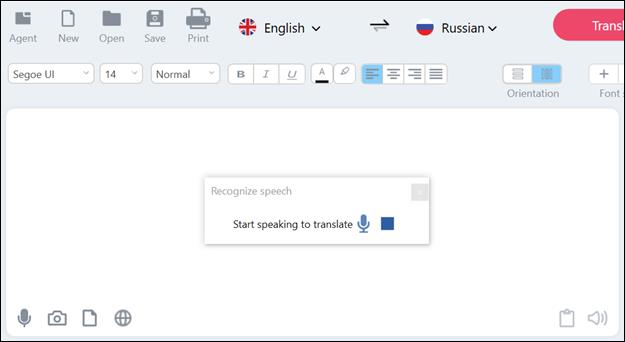
Çizim 5. Konuşma tanıma.
Windows'da konuşmayı hangi dillerin tanıyabileceğini öğrenmek için Parametreler → Zaman ve dil → Dil → Dil ekle'ye gidin.
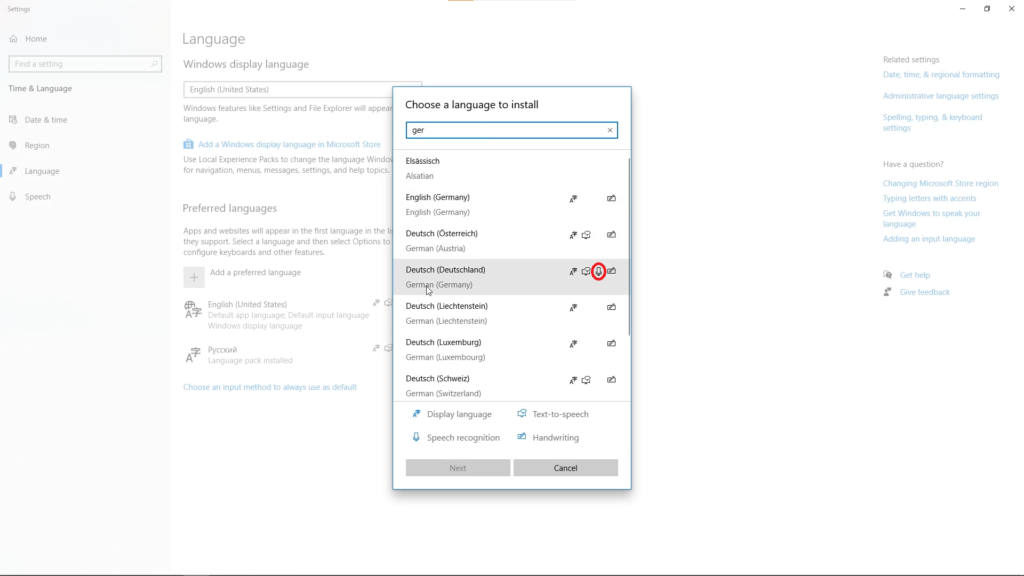
Çizim 6. Konuşma tanıma için dillerin eklenmesi.
Resimden metin tanıma
Resimdeki metni tanımanızı sağlayan düğmeye basın. Bu düğmeye tıkladığınızda, bilgisayarınızdaki herhangi bir resmi seçmenize olanak tanıyan bir pencere açılır. Uygun dosyayı seçtikten sonra, Lingvanex Translator uygulamasına yüklenir ve otomatik olarak seçtiğiniz dile çevrilir. Resimdeki çevrilen metin, fare kaydırma veya kırmızı çizgi üzerindeki kaydırıcı ile bir ölçekte artırılabilir. Resmi Yeniden Yükle düğmesiyle orijinal ölçeğe geri dönebilirsiniz. Resimdeki çevrilen metinle çalışmak için kullanılabilen başka işlevler de vardır: Resmi kapat, Yer imi ekle, Resmi kopyala, Tanınan metni kopyala.
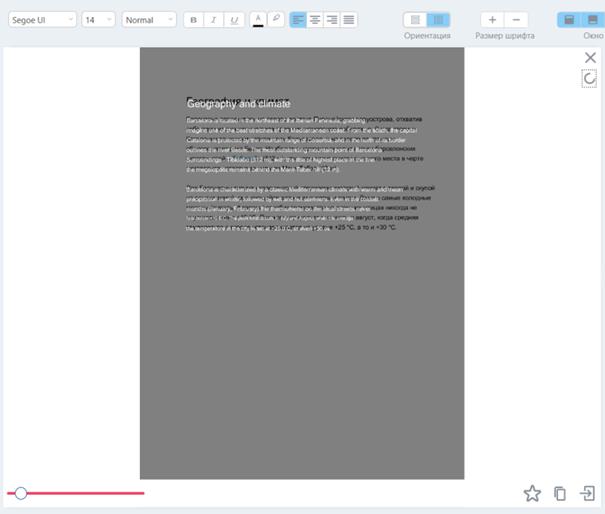
Çizim 7. Resimden metnin tanınması.
Çeviri belgesi
Belgelerin çevirisi yalnızca Pro sürümünde çalışır. Lingvanex Translator, pdf, docx, txt, trf, html formatlarındaki belgeleri çevirmenize olanak tanır. Belgeyi çevir düğmesine basın. Açılan pencerede bilgisayarda istediğiniz belgeyi seçin. Seçilen dosyadan sonra, otomatik belge çeviri işlemi başlayacaktır. Çeviri tamamlandıktan sonra, cihazınızda uygun formatta çevrilmiş bir belge açılacaktır. Çeviri sırasında, düğmesiyle çeviri işlemini durdurabilirsiniz. Ardından bir bilgi penceresi, işlemin iptal edildiğine dair bir mesaj görüntüler:
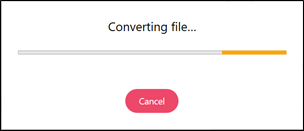
Çizim 8. Belge çevirisi.
Web sitesi çevirisi
Web sitesi çevirisi yalnızca Pro sürümünde çalışır. Lingvanex Translator web sitelerini çevirmenize olanak tanır. “Web sitesini aç” düğmesine basın. Çeviri için gerekli web sitesi adresini girme olanağı olan bir pencere açılacaktır.
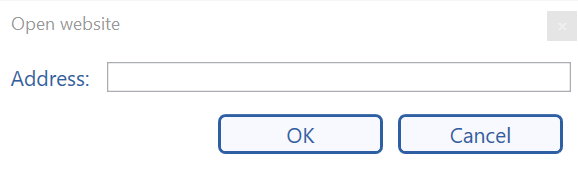
Çizim 9. Şantiye giriş penceresi.
İstenilen kaynağın adresini girdikten ve ekip tarafından OK onaylandıktan sonra belirtilen web sitesinin çevirisi otomatik olarak başlayacaktır. Orijinal alanında çevrilen web sitesinin kaynak metni orijinal dilde görüntülenecek ve Çeviri alanında çevrilen kaynağı seçilen dilde göreceksiniz.
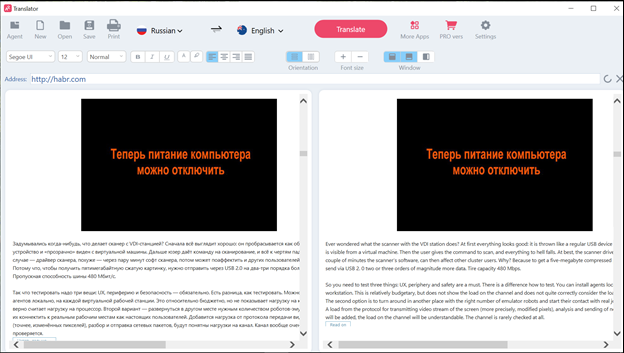
Çizim 10. Web sitesi çevirisi.
Çeviri web sitesinde fareyi aşağı doğru kaydırarak gezinebilirsiniz. Çeviri veya çevrilmiş web sitesinin sayfasının başına dönmek için, düğmesine tıklayın. Her iki alanın içeriğini de düğmesiyle kapatabilirsiniz.
Bölüm 3.2. Yer imleri, geçmiş, sözlük
Yer imleri
"Yer İşaretleri"ne çevrilmiş metin veya kelime eklemek için düğmeye basın. Daha sonra bu simgenin rengi değişecek ve sarıya dönecektir, bu da seçilen kelime veya metnin çevirisini Yer İşaretleri'ne kaydettiğiniz anlamına gelir. Kaydettiğiniz yer işareti ilgili pencerede görünecektir:
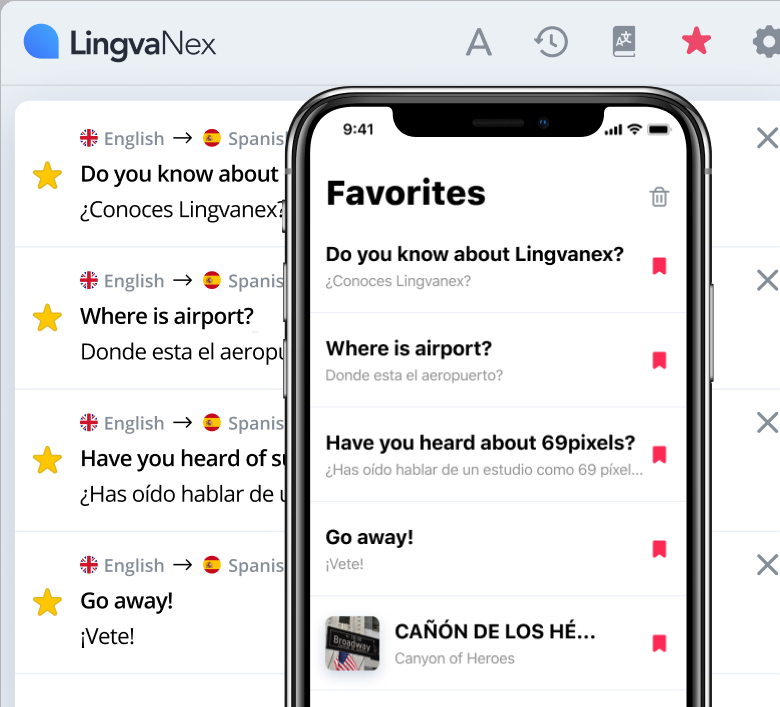
Çizim 11. Yer imlerini senkronize et.
Yer imleri ve geçmiş, Lingvanex hesabıyla senkronize edilir; bu, bir uygulamada eklenen çevirilerin ve yer imlerinin geçmişinin otomatik olarak diğer tüm uygulamalarda görüntüleneceği anlamına gelir.
Tarih
Çevirdiğiniz tüm hikaye ilgili pencerede saklanır ve şu şekilde görünür:
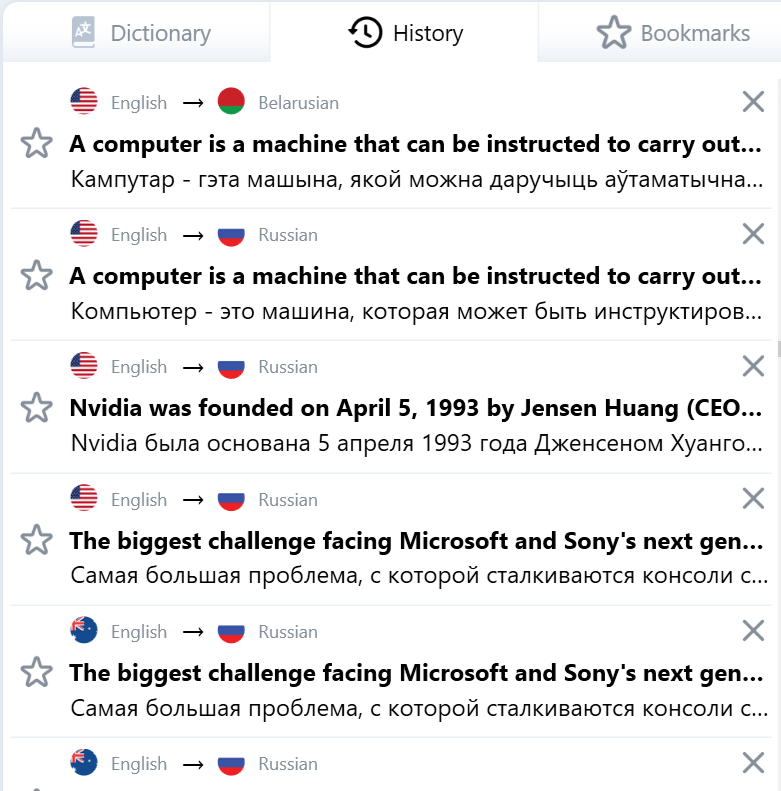
Çizim 12 Geçmiş penceresi.
Sözlük
Pencerede istenen kelimelerin çevirilerini, eş anlamlılarını, kullanım örneklerini bulabilirsiniz. Ayrıca, doğrudan sözlüğün kendisinde herhangi bir tek kelimeyi arayabilirsiniz. “Sözlük” penceresinin altında, çevrilen kelimeden sonra alfabetik sırayla çeviri için başka kelimeler seçmeniz önerilecektir “Öneriler”.
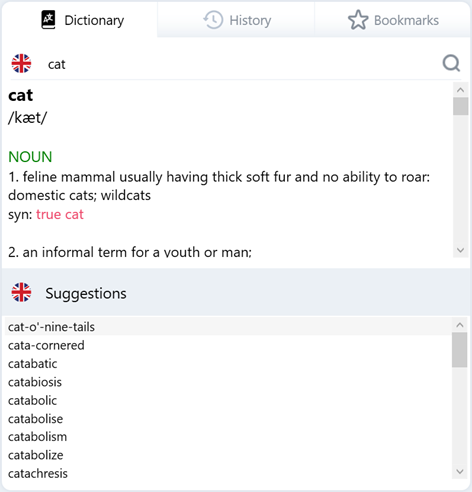
Resim 13. Sözlük.
Ayrıca, doğrudan sözlüğün kendisinde herhangi bir tek kelimeyi arayabilirsiniz. Pencerenin altında. “Sözlük”ten çeviri için başka kelimeler seçmeniz istenecektir. “Öneriler” çevrilen kelimeden sonra alfabetik sırayla.
Bölüm 3.3. Yardımcı Aracı, daha fazla uygulama
Yardımcı “Ajan”
Agent Lingvanex Translator, panoyla işlem yapmayı destekleyen diğer Windows uygulamalarından metni hızla çevirmek için tasarlanmış, tüm pencerelerin en üstünde yer alan kullanışlı bir asistandır.
Asistan “Ajan”ın lansmanı
Ana çevirmen penceresinde Agent asistanını başlatmak için “Agent” butonuna tıklayın veya bildirim alanındaki simgeye tıklayabilirsiniz, ardından sağ altta bir asistan penceresi açılacaktır.
- Ayarlara gidin, “Seçili metni çevir” fonksiyonunu etkinleştirin ve ayarları kapatın.
- Daha sonra metni çevirmek istediğiniz Windows uygulamasına gidin.
- Ctrl tuşuna basılı tutun ve ihtiyacınız olan metni vurgulayın.
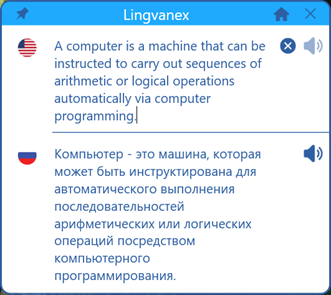
- Giriş dilini değiştirmek için üstteki bayrağa tıklayın, istediğiniz liste değerini seçin.
- Çeviri dilini değiştirmek için alttaki bayrağa tıklayın, istediğiniz liste değerini seçin.
- “Başka pencerelere kadar” modunu kapatmak için belirtilen düğmeye tekrar tıklayın veya pencereyi kapatın.
- «Ajan» penceresini gizlemek için sağ üst köşedeki butona tıklayın.
- Eğer «Ajan» «diğerlerinin üst pencerelerinde» değilse, odak kaybolduğunda ana program penceresi otomatik olarak gizlenir.
- Ana pencerenin konumunu değiştirmek için pencerenin üst veya alt kısmındaki boş alana fareyle sürükleyin.
Pano işlemlerini destekleyen bir uygulamada metni çevirmek için aşağıdakileri yapın:
Yardımcı “Ajan”
Agent Lingvanex Translator, panoyla işlem yapmayı destekleyen diğer Windows uygulamalarından metni hızla çevirmek için tasarlanmış, tüm pencerelerin en üstünde yer alan kullanışlı bir asistandır.
Bölüm 3.4. Uygulama Ayarları
Genel
- Tercih ettiğiniz uygulama dili;
- Çevrilen veya çevrilmek üzere gönderilen metnin seslendirildiği ses hızı;
- seçili metni çevir;
- çeviriyi göster;
- yer imlerini senkronize et;
- metin çevirirken biçimlendirmeyi koru;
- tarayıcıda bağlantıları web sayfaları olarak çevirin;
- “Enter” tuşuna bastıktan sonra tercüme edin;
- paragrafları seç
'Genel' sayfasındaki 'Ayarlar' kısmından aşağıdaki işlevleri kurabilir, değiştirebilir, etkinleştirebilir veya devre dışı bırakabilirsiniz:
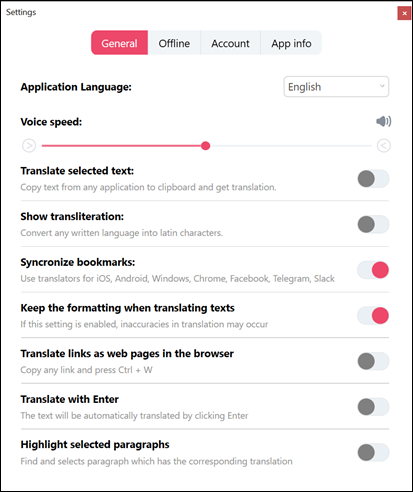
Çevrimdışı
Pro sürümünde bu pencerede, İnternet kullanmadan kullanılabilecek mevcut dil paketlerini indirebilirsiniz. Bu pencerede, solda "Ara" düğmesinin bulunduğu bir dil arama alanı vardır. Sağda altta paketin boyutu ve "indir" düğmesi bulunur, tıkladıktan sonra seçilen dil paketi Lingvanex sunucusundan indirilir ve ayrıca paket indirme görüntülenir. Bir dil paketinin indirilmesini durdurmak için "İptal" düğmesine tıklayın. * "İndir" düğmesine tıkladıktan sonra ayarlar penceresini kapatabilir ve çevirmenleri kullanmaya devam edebilirsiniz, dil paketi arka planda indirilmeye devam edecektir.
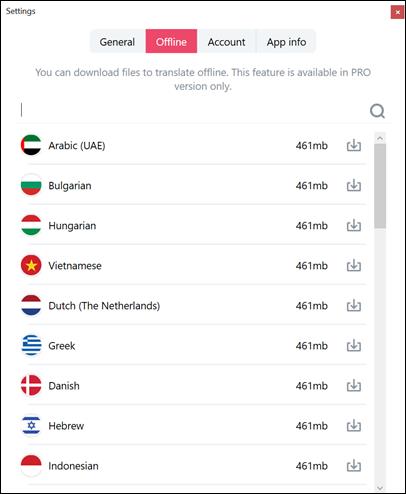
Çizim 16. Çevrimdışı çeviri için dil paketleri.
Hesap
Ayarlarda “Hesap” Lingvanex hesabınızı girmeniz gerekir. Henüz bir hesabınız yoksa, bu pencerede oluşturabilirsiniz. Bunu yapmak için, pencerenin alt kısmında bulunan “Şimdi oluştur” metnine tıklayın. Bundan sonra, tüm alanları doldurmanız gereken bir “Hesap oluştur” penceresi açılır. Şifrenizi unuttuysanız, geri yükleyebilirsiniz, şifre giriş alanının hemen ardından pencerenin ortasında bulunan “Şifreyi mi unuttunuz?” metnine tıklayın.
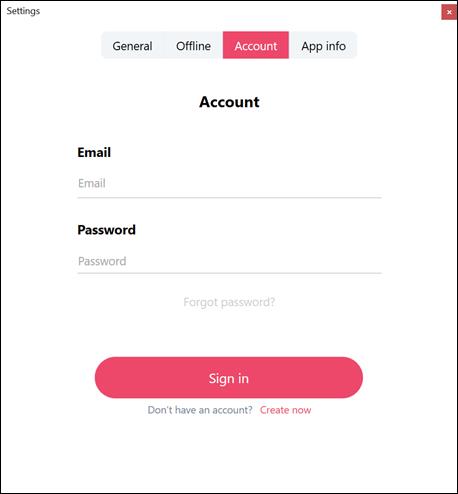
Çizim 17. Hesap.
Başvuru Bilgileri
- programın sürümü;
- yorum bırakın;
- teknik destek ile bağlantı.
Ayarlarda “Uygulama Bilgileri”
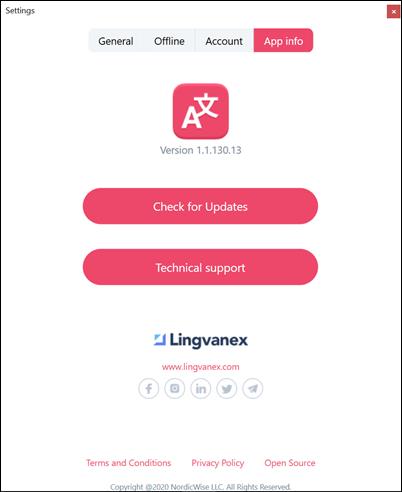
Resim 18. Uygulama Bilgileri.